Sådan tilføjer du talebobler til video: Afsløring af den kreative proces
I videoernes verden, talebobler fungere som visuel historiefortæller. Ligesom i tegneserier lader talebobler karakterer dele deres tanker og samtaler med publikum. Disse venlige bobler tilbyder en engagerende måde at følge dialogen på, hvilket gør videooplevelsen mere interaktiv og behagelig for seerne. Vil du lære, hvordan du tilføjer talebobler til din video? Hvis ja, fortsæt venligst med at læse følgende dele.
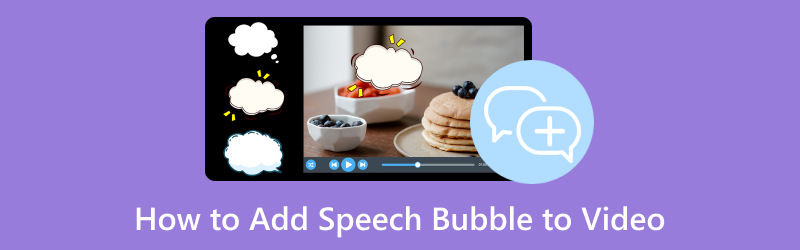
SIDEINDHOLD
Del 1. Hvad er taleboble og hvorfor er den populær
En taleboble eller ballon er en grafisk konvention, der bruges i tegnefilm, tegneserier og andre visuelle medier. Det bruges almindeligvis til at repræsentere karakterers tanker eller tale. Den består af en afrundet eller oval form med en hale eller peger, der peger mod den talende karakter.
Taleboblen er populær, fordi den tilbyder en klar og kortfattet måde at formidle dialog og tanker på i et visuelt medie. Læsere er tiltrukket af at kombinere tekst og billeder, hvilket forbedrer den overordnede læseoplevelse. Desuden bygger det effektivt bro mellem tekst og visuelle elementer, hvilket giver skabere mulighed for at formidle dialog, følelser og fortælling.
Del 2. Sådan tilføjes taleboble til video på telefonen
Vid.Fun tilføjer et dynamisk lag af kommunikation til dine videoer. Det er en innovativ applikation designet til at forbedre din visuelle fortælleoplevelse, udstyret med en spændende taleboblefunktion. Uanset om du er en skaber eller animator, giver denne applikation dig mulighed for at inkorporere talebobler i dine videoer eller animationer problemfrit. Med evnen til at tilpasse tekst, stil og positionering kan du formidle dialoger, tanker og følelser visuelt engagerende og fængslende. Brug den brugervenlige applikation til at løfte dit indhold med kraften i taleboblehistoriefortælling.
Nedenfor er trinene til at tilføje tekstbobler til en video ved hjælp af Vid.Fun:
Trin 1. Installer Vid.Fun ved hjælp af din mobile enhed. Når det er installeret, skal du fortsætte med at åbne programmet for at komme i gang.
Trin 2. Tryk på + Start redigering knappen fra hovedgrænsefladen, der automatisk åbner dit telefongalleri. Vælg venligst en video, hvor du planlægger at tilføje talebobler. Derefter importeres din video til hovedredigeringssektionen.
Trin 3. Du vil se forskellige redigeringsfunktioner under forhåndsvisningsskærmen. Vælg venligst Tekst knappen fra de viste muligheder. Når du har klikket, vil du se to muligheder for at tilføje tekst; Vælg venligst Standardtekst.
Trin 4. I Input, inkorporer den tekst, du vil tilføje. Flytte til Skrifttype, og vælg dit ønskede design. Du kan ansøge Slag, Skyggeog Baggrund fra Stil til din indarbejdede tekst. Udover det kan du ændre Gennemsigtighed og vælg det ønskede Justering og Fed kursiv. Gå til Effekter og vælg den ønskede, der passer til din tekst.
Vigtigst af alt, gå til Boble og vælg den, du bedst kan lide, blandt mulighederne. Der er adskillige talebobledesigns, du kan vælge imellem. Hvis du vil tilføje animation, skal du flytte til Animation, hvor dine tekster vil virke bevægende, og vælg en, du kan lide. Når du er færdig, skal du trykke på Okay knappen for at anvende ændringerne.
Trin 5. Du kan bruge de andre redigeringsfunktioner til at forbedre din video. Når afgjort, tryk på Eksport knappen for at gemme din video med en taleboble tilføjet.
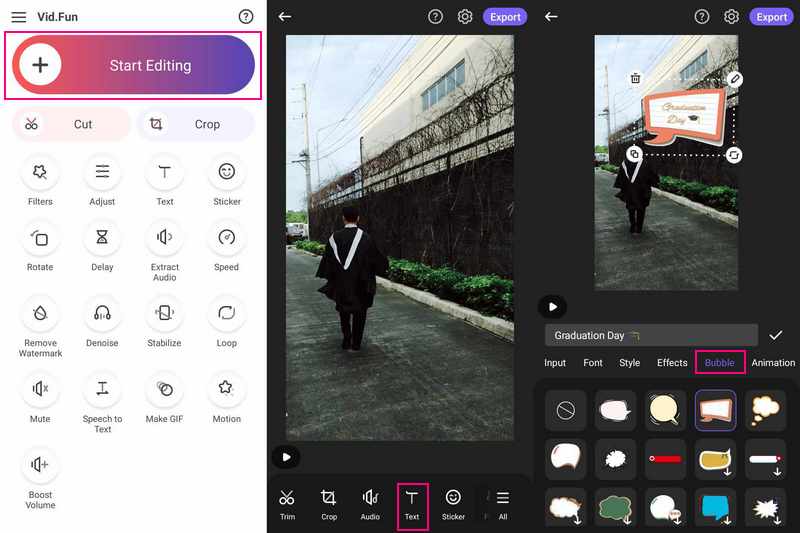
Del 3. Tilføj taleboble til video på pc
Lås op for en ny dimension af visuel historiefortælling med Adobe Premiere Pros imponerende taleboblefunktion. Dette program giver dig mulighed for at tilføre dine videoer karakterdialoger og tanker, hvilket skaber en rigere fortælleoplevelse. Med dens intuitive kontroller til tilpasning, såsom skrifttype, størrelse og placering, vil dine karakterers ord give genlyd med autenticitet. Fremhæv din historiesætning og fæng dit publikum med Adobe Premiere Pros taleboblefunktion - hvor ordene virkelig kommer til live.
Nedenfor er trinene til, hvordan du tilføjer talebobler til en video ved hjælp af Adobe Premiere Pro:
Trin 1. Åbn Adobe Premiere Pro, og opret et nyt projekt.
Trin 2. Importer videoklip til programmet og opret et nyt transparent videolag i projektpanelet. Du kan designe gennemsigtig taleboblegrafik ved hjælp af Photoshop eller en anden editor.
Trin 3. Importer og placer taleboblegrafik på tidslinjen. Opret derefter en titel til tekst i projektpanelet til dialog. Du kan tilpasse titlens tekststil og indhold baseret på din smag.
Trin 4. Træk titlen til tidslinjen over taleboblens grafik. Tilpas derefter størrelsen på og placer teksten i Program Monitor. Du kan eventuelt ændre taleboblens opacitet til blanding.
Trin 5. Når du er færdig, eksporter du videoen til Fil, Eksport, og så Medier. Indstil derefter eksportindstillinger og klik Eksport.
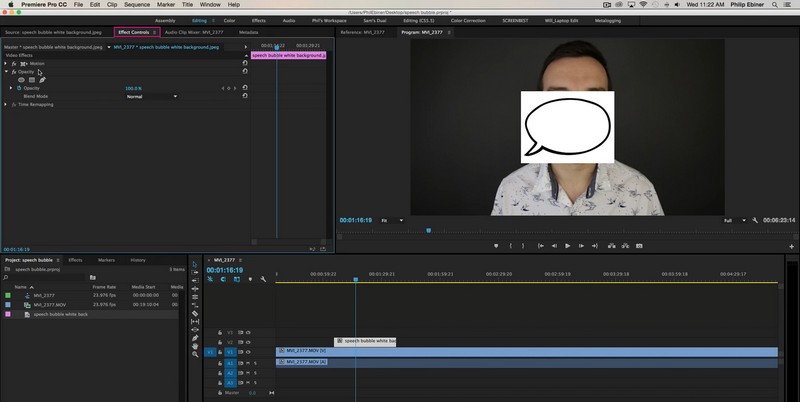
Bonus: Sådan tilføjer du tekst til videoen
Hvis du vil have et kraftfuldt værktøj, der forvandler dine videoer til dynamiske fortællinger, kan du regne med Vidmore Video Converter. Dette program lader dig overlejre tekst på dine videoer, hvilket forbedrer kommunikation og historiefortælling. Uanset om du tilføjer billedtekster, undertekster eller kreative tekstelementer, giver Vidmore Video Converter dig mulighed for at formidle budskaber i et engagerende visuelt format. Med brugervenlige tilpasningsmuligheder, såsom skrifttype, størrelse, type, varighed og farve, vil dine videoer tale meget. Løft dit videoindhold med Vidmore Video Converters tekstfunktion og lad din kreativitet skinne på skærmen.
Trin 1. Download og installer Vidmore Video Converter fra den officielle hjemmeside. Når det er installeret, skal du fortsætte med at starte programmet.
Trin 2. Gå til MV fanen og klik på Tilføj filer knappen i nederste venstre hjørne af grænsefladen for at importere din video.
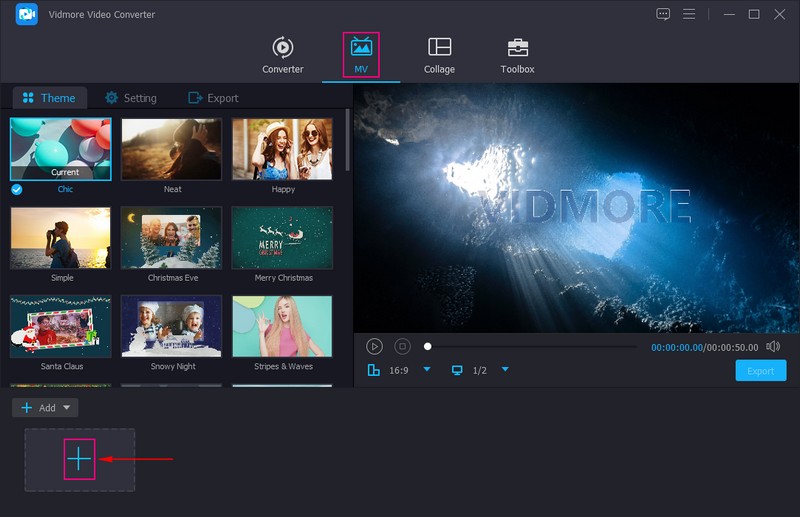
Trin 3. Gå til Tema og vælg dit ønskede design, du vil anvende på din video. Flytte til Indstillinger; her kan du tilføje Start og Sluttitel, som vises på din videos begyndelses- og slutdele. Tryk på Tekst mulighed; her kan du bruge teksten Skrifttype, Størrelse, Type, Varighedog Farve efter din smag. Sæt et flueben ved siden af Baggrunds musik hvis du vil inkorporere lyd i din video. Desuden kan du ændre Bind og Forsinke i henhold til dit krav.
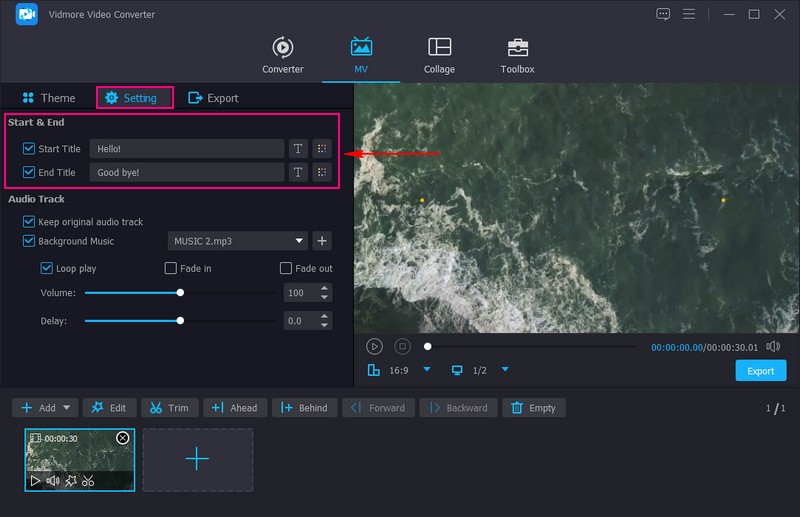
Trin 4. Tryk på for at forbedre din videos udseende Redigere knappen for at vise forskellige redigeringsfunktioner. Du kan bruge Roter og beskær, Effekter og filtre, Vandmærkeog Lyd. Når du er tilfreds, tryk på Okay knappen for at gemme ændringer.
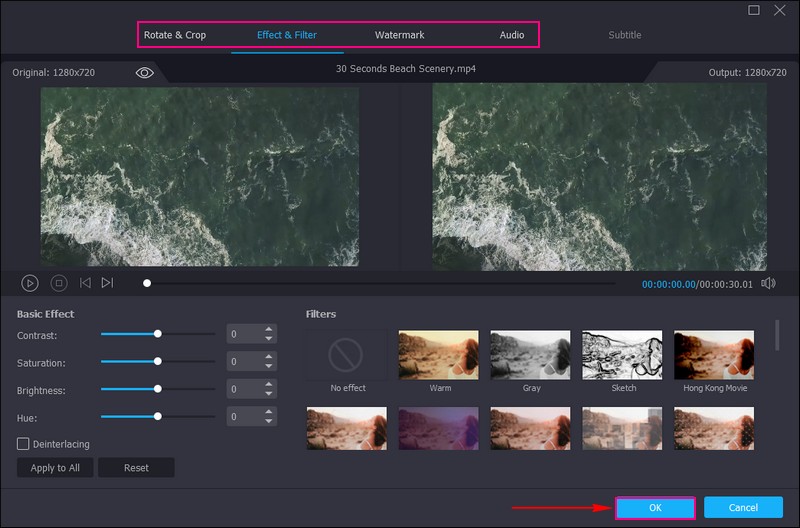
Trin 5. Gå til Eksport, ændre Videoindstillinger og klik Start eksport for at gemme din video på din lokale fil.
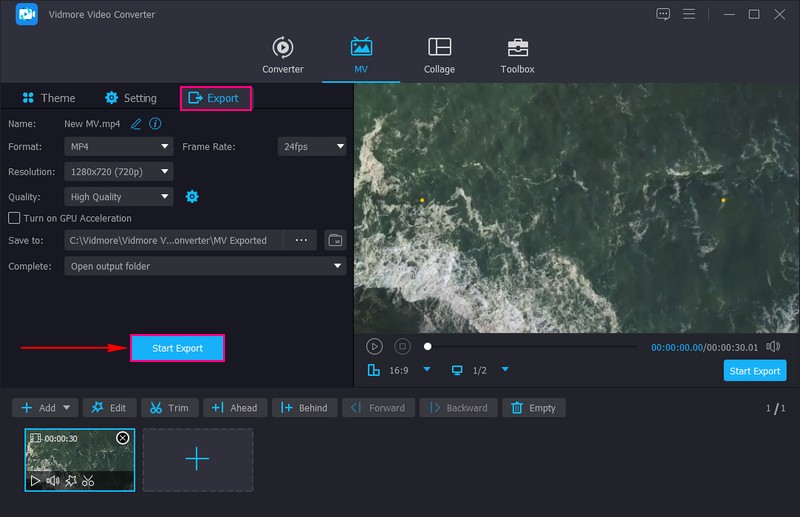
Del 4. Ofte stillede spørgsmål om tilføjelse af taleboble til video
Kan du tilføje talebobler i imovie?
Desværre har iMovie ingen indbygget funktion, der er specielt designet til at tilføje talebobler direkte på videoklip. iMovie fokuserer på grundlæggende videoredigeringsopgaver, såsom klipning, trimning, tilføjelse af overgange og tilføjelse af tekstoverlejringer.
Hvordan føjer jeg flytbar tekst til en video?
For at føje flytbar tekst til en video skal du bruge et program, der tilbyder tekstoverlejringsfunktioner, såsom Adobe Premiere Pro. Teksten skal være adskilt fra videoen, så du frit kan flytte den rundt på skærmen.
Hvordan føjer jeg tekst til tale til en video gratis?
Brug VEED.IO, importer videoen, tryk på lyd fra menuen til venstre, og vælg Tekst til tale. Når du er færdig, skal du klikke på Eksporter og downloade den.
Hvordan sikrer jeg, at taleboblen ikke hindrer videoindholdet?
Placer taleboblen nær karakterens mund eller øverst på skærmen for at undgå at dække afgørende visuelle elementer.
Har jeg brug for færdigheder i grafisk design for at skabe talebobler?
Mange videoredigeringsværktøjer tilbyder færdiglavet taleboblegrafik, som du kan bruge. Udover det kan du oprette eller tilpasse talebobler ved hjælp af et grafisk designprogram.
Konklusion
Du kan problemfrit integrere talebobler med den rigtige videoredigeringssoftware, hvilket bringer dialoger og tanker til live. Du har lært hvordan tilføje talebobler til en video ved at følge de angivne trin. Det vil faktisk gøre din video sjovere og hjælpe folk til at forstå historien bedre.
Hvis du vil bruge et program, der giver dig mulighed for at tilføje tekst og tilbyder tilpasningsværktøjer, skal du stole på Vidmore Video Converter. Det vil hjælpe dig med at forbedre dine videoer med engagerende billedtekster og fængslende fortællinger.


